Bestil efter filter giver dine kunder mulighed for at sortere produkterne på butikssiden ud fra forskellige kriterier. Med ShopEngines indbyggede widget er det nemt at integrere.
Hvordan tilføjer man ordre efter filter? #
jegHvis du har en butiksside, hvor du vil tilføje 'Bestil efter filter', skal du åbne den side.
Eller du kan oprette en ny butiksside ved hjælp af ShopEngines butiksskabelon.
Trin 1: Tilføj en butiksskabelon #
Følg vejen beskrevet her og opret en butiksskabelon.
Trin 2: Tilføj rækkefølge efter filter-widget #
Hvis du har oprettet en butiksside, lander du på en side som denne.
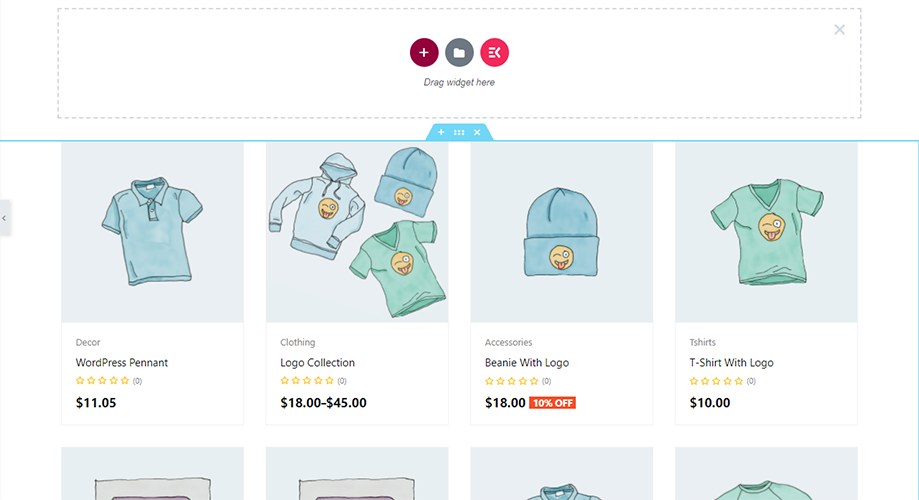
Skriv 'Bestil efter filter' i venstre bjælke. Widgetten vil være på listen. Træk og slip widgetten på den side, hvor du vil tilføje den.
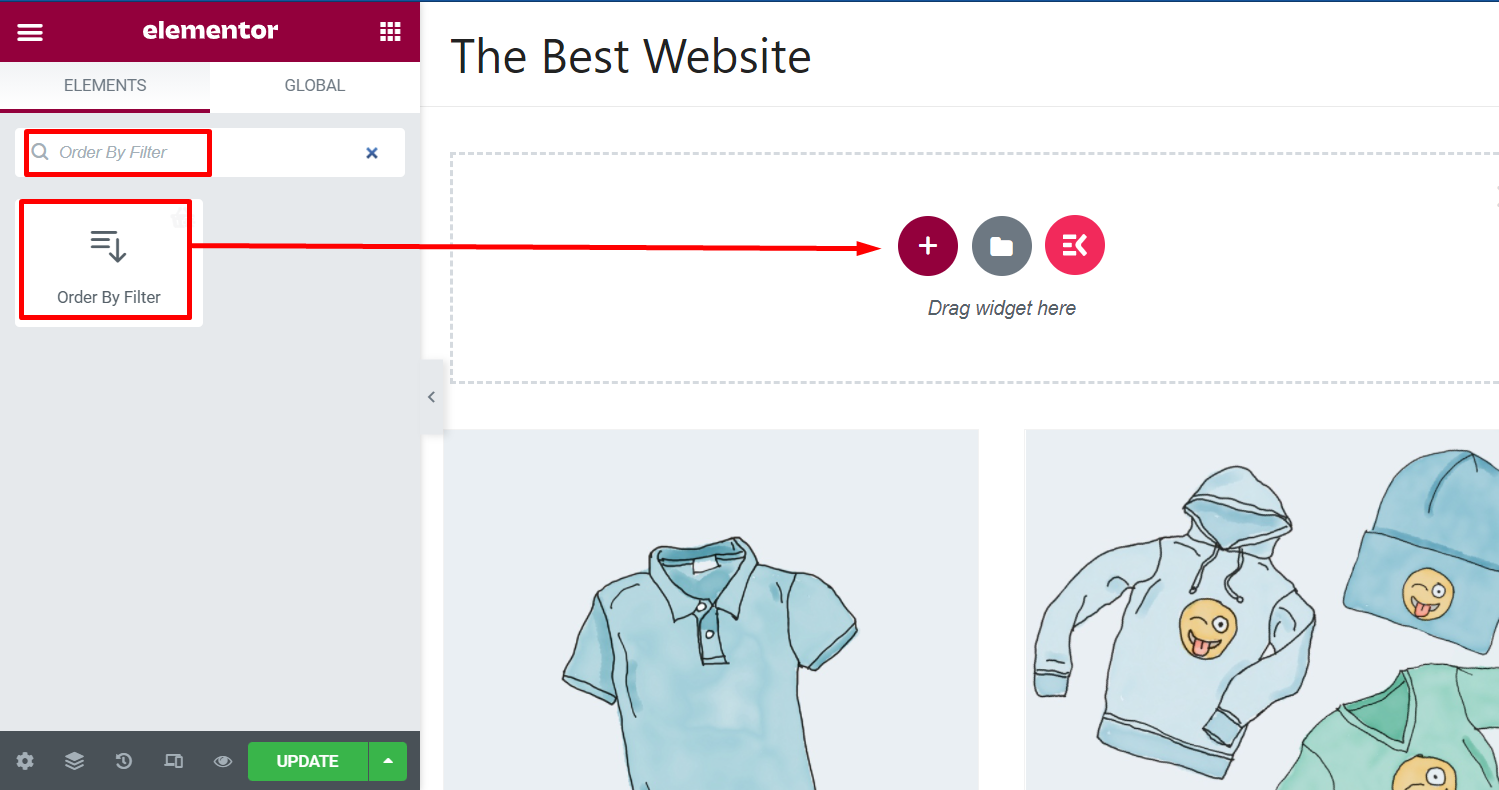
Trin 3: Tilpas rækkefølge efter filterwidget #
Når du har tilføjet widgetten, vises den som et søgefelt. Der er en dropdown-liste, hvorfra brugerne kan vælge, hvordan de vil bestille produkterne.
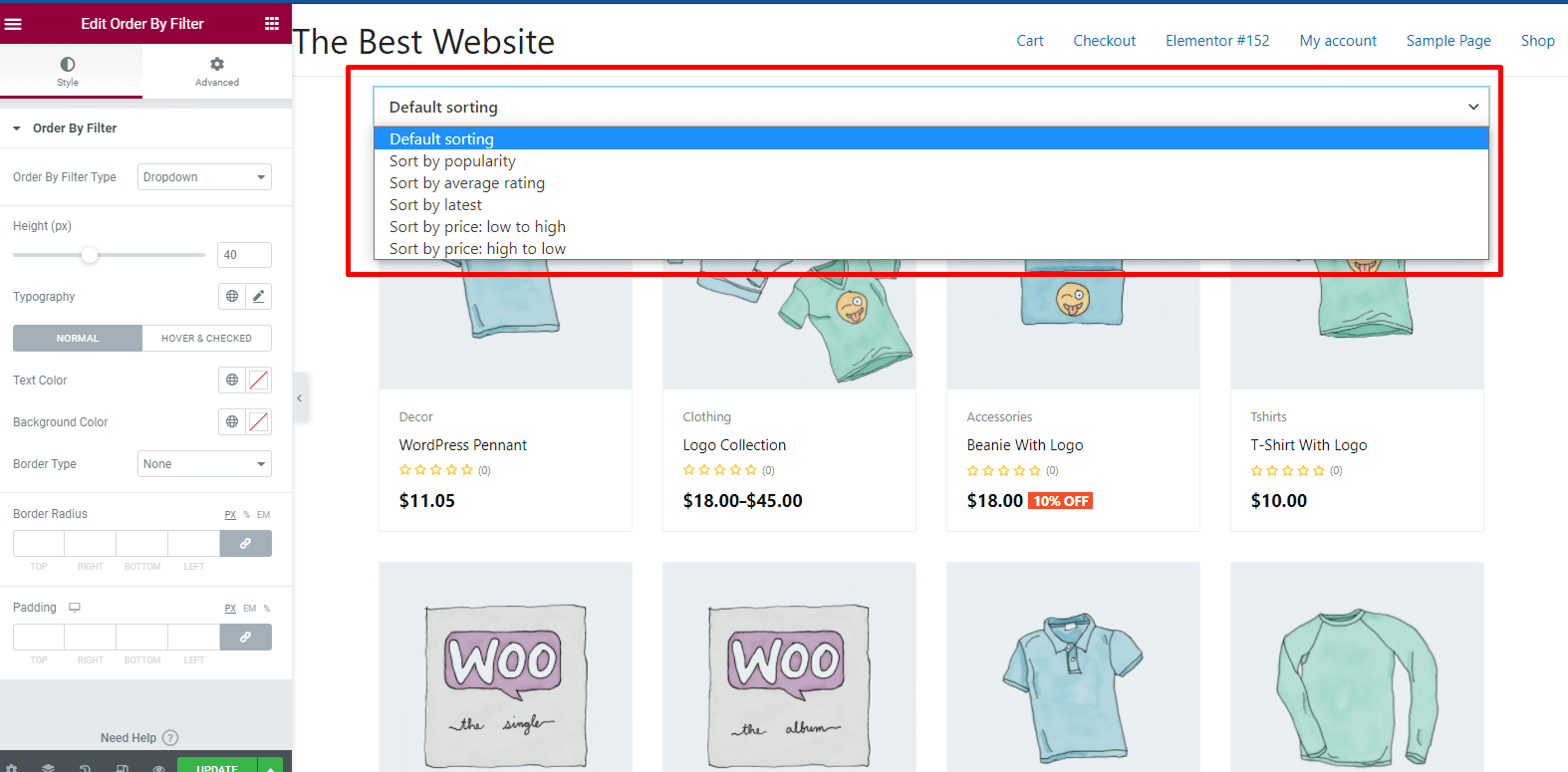
Du kan ændre dropdown-stilen til listestil.
Der er også andre tilpasningsmuligheder. Tjek venstre bjælke, og tilpas indstillingerne efter behov. Tilpas layoutet af Bestil efter filter og opdater Shop-siden.
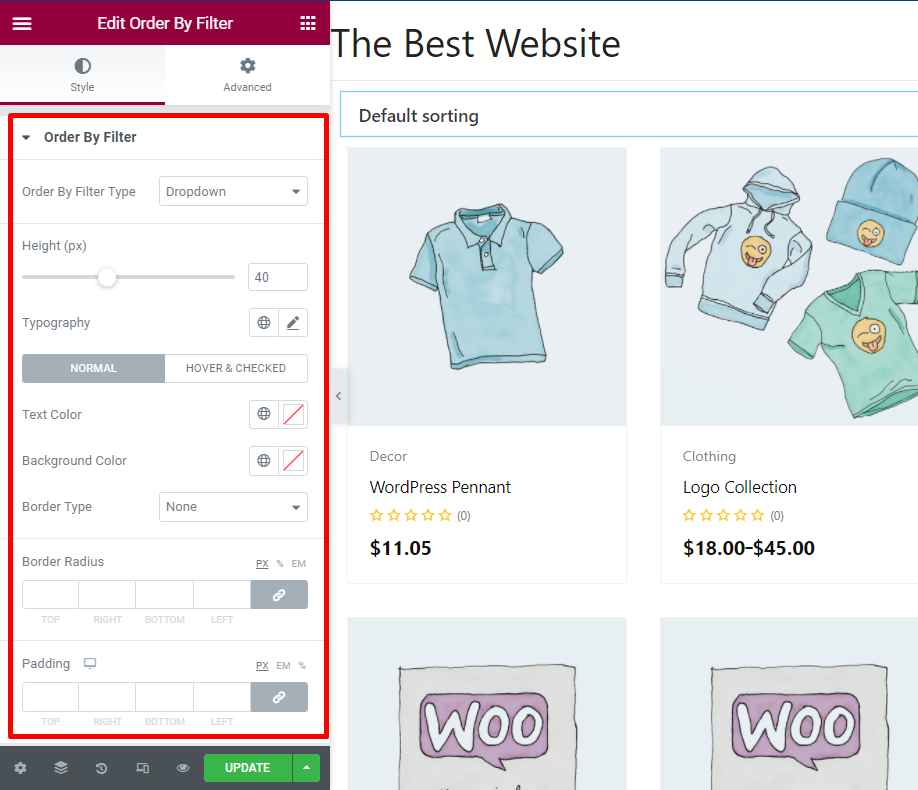
Mulighederne er for individuelle ændringer på siden.
Sorter efter filtertype: Vælg dropdown eller liste.
Højde: Skift højden på søgevinduet
Typografi: Skift typografi fra listen
Tekstfarve: Tilpas tekstfarven til søgevinduet
Kanttype: Vælg rammetypen for søgevinduet
For hver tilpasning ændres layoutet af widgetten.
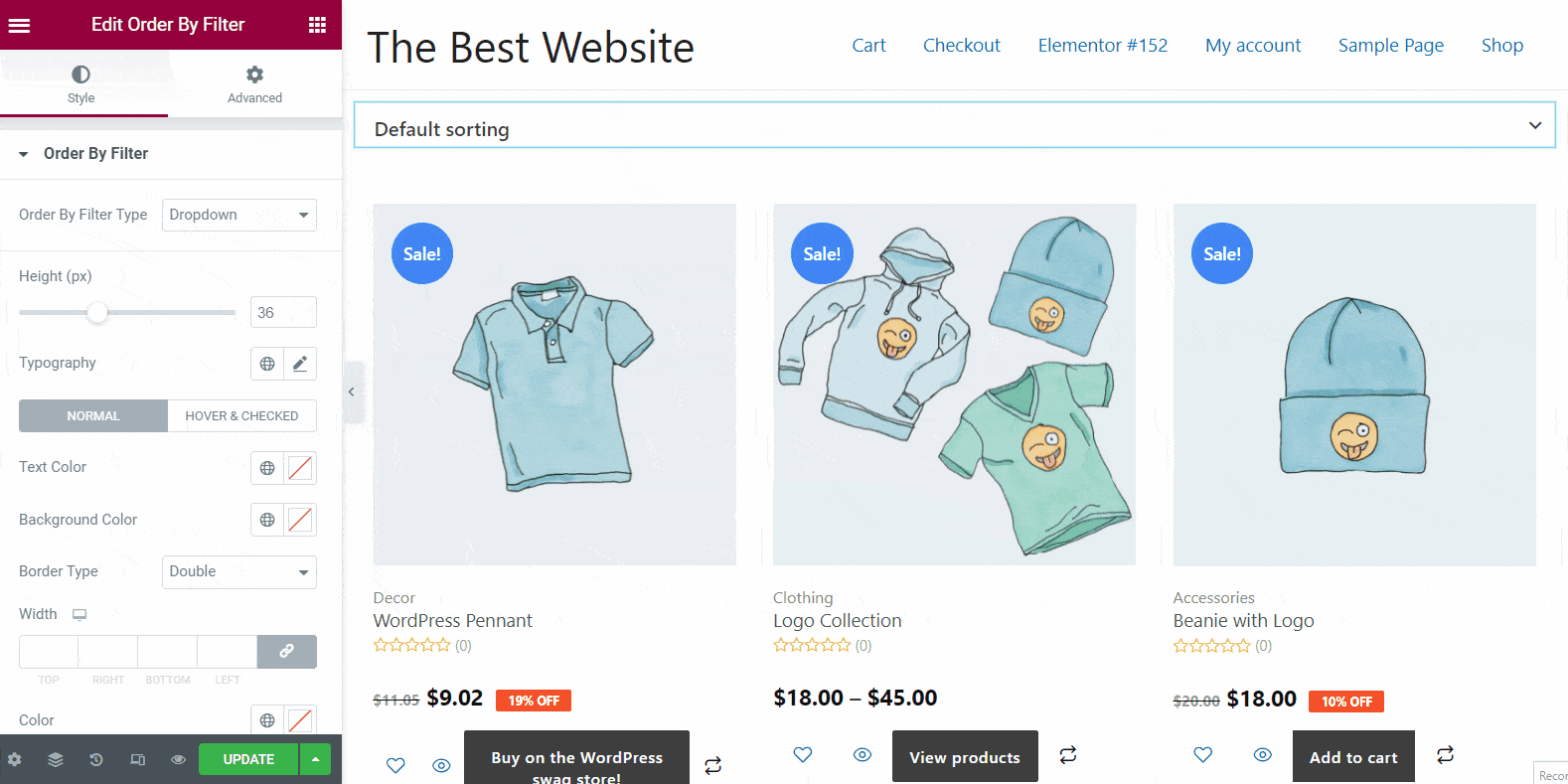
Trin 4: Opdater siden #
Når du har indstillet alt, skal du tjekke forhåndsvisningen og opdatere siden.




